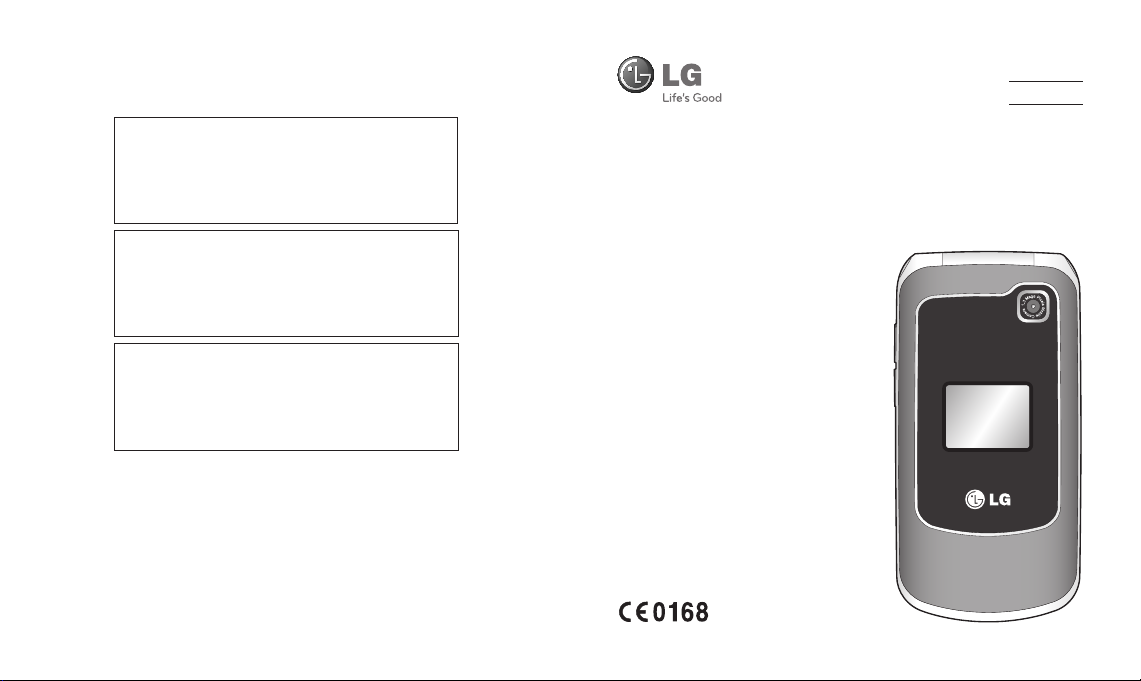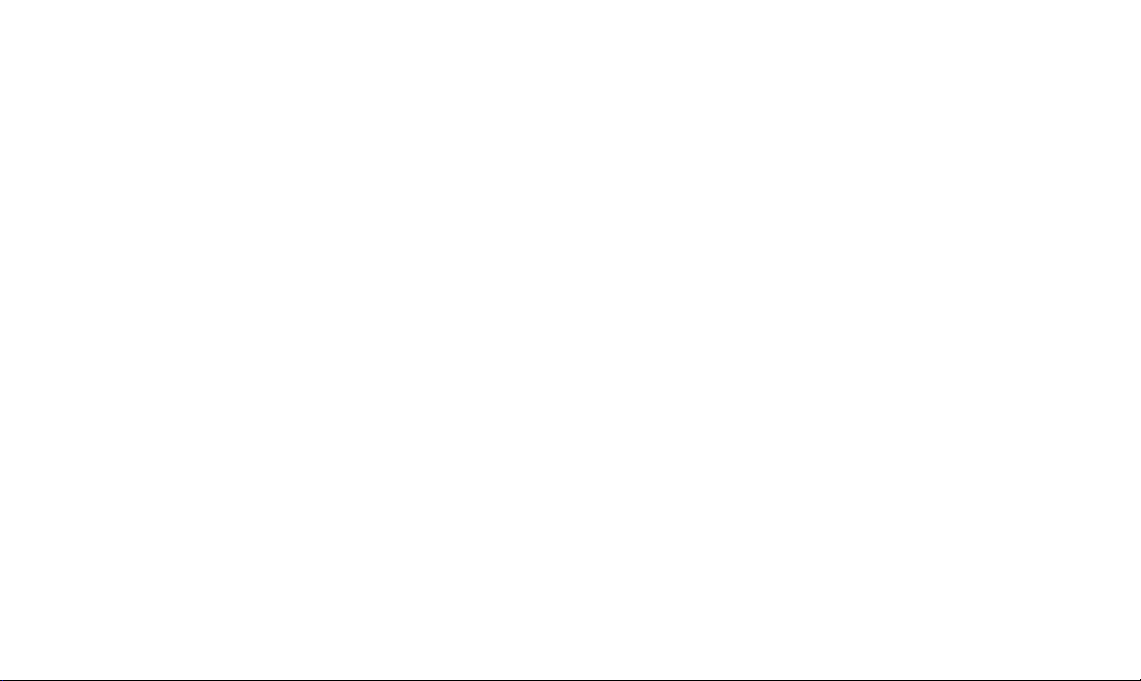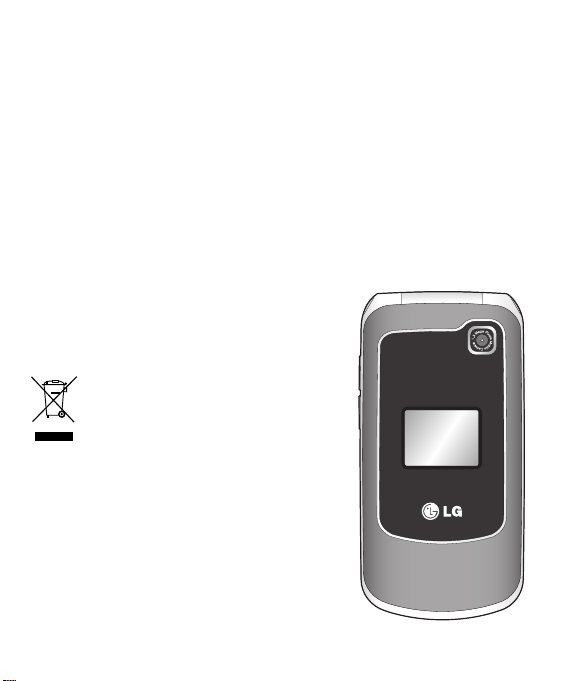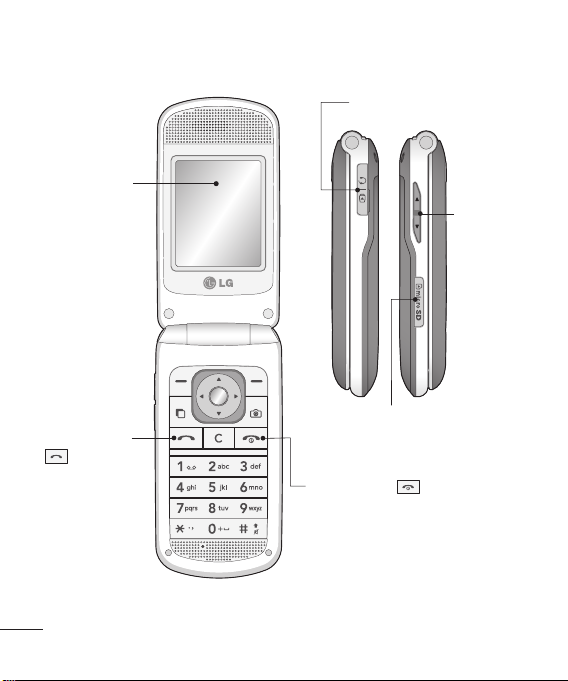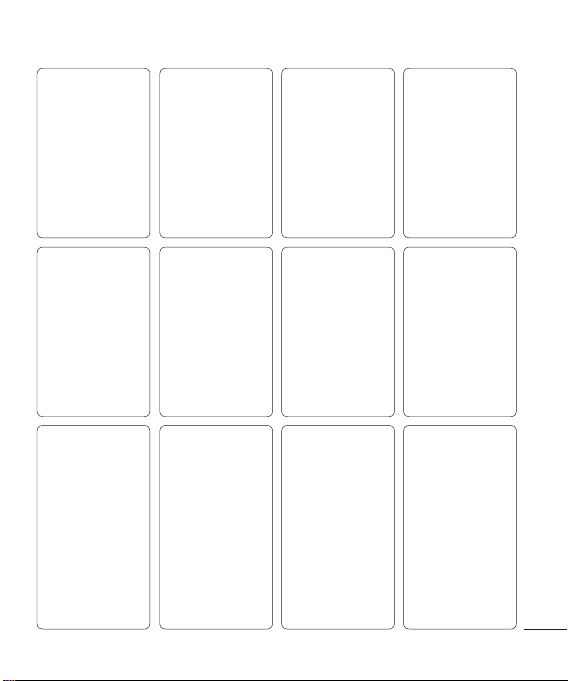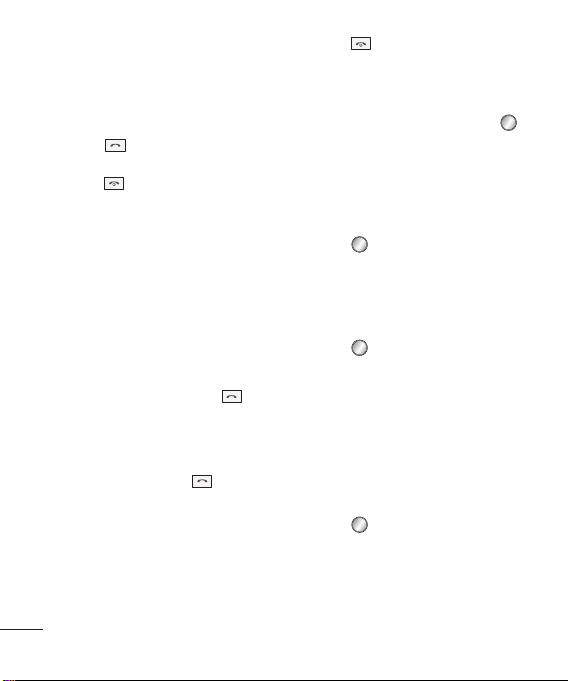8
4Typ
vo
5Sel
een
Sja
Nie
vo
6Kie
7Kie
co
in v
8Se
Uw e
Onde
de ho
e-ma
IMAP
hand
1D r
kie
2Se
E-
3S
e
ve
Een e
acco
Als u
ontva
instel
1Se
Nie
3U kunt met behulp van de pijlen door
de contacten en de verschillende
nummers bladeren.
Een nieuw contact toevoegen
1Selecteer Contacten in het menu en
vervolgens Nieuwe contact.
2Kies of u uw nieuwe contact op uw
Handset of USIM-kaart wilt opslaan.
3Voer alle informatie die u hebt in
de daarvoor bestemde velden in en
selecteer Gereed.
Contacten toevoegen aan een groep
U kunt uw contacten in groepen
verdelen, bijvoorbeeld collega’s of familie.
Een aantal groepen zijn al ingesteld in
de telefoon, zoals Familie, Vrienden,
Collega’s, VIP, Groep1, Groep2 en Groep3.
Een foto aan een contact toevoegen
U kunt de weergave van uw contacten in
uw adresboek wijzigen door een foto toe
te voegen.
1 Selecteer Contacten en kies
Instellingen.
2Selecteer Instelling
contactpersonenlijst, kies Afbeelding
weergeven en selecteer Aan.
3 Ga terug naar het adresboek en
selecteer het contact aan wie u de
afbeelding wilt toevoegen.
4Kies Opties en selecteer Bewerken.
5Blader omlaag naar het gedeelte
Afbeelding. Kies Bewerken en
selecteer Geen afbeelding, Avatar, Een
foto nemen of Bestaande afbeelding
gebruiken. Als u Bestaande
afbeelding gebruiken selecteert, kunt
u een afbeelding kiezen die in uw
telefoongeheugen is opgeslagen. Als
u Een foto nemen selecteert, wordt de
beeldzoeker van de camera geopend
en kunt u een foto van het contact
maken. Maak de foto en druk op OK.
6Selecteer Gereed.
Berichten
De GB250 bevat functies voor SMS (Short
Message Service), MMS (Multimedia
Message Service), voicemail, e-mail en
serviceberichten van het netwerk.
Een bericht verzenden
1Druk op , selecteer Berichten en
kies Nieuw bericht maken.
2Kies Bericht om een SMS of MMS te
verzenden.
3Er wordt een nieuwe berichten-editor
geopend. In de berichten-editor
worden SMS en MMS intuïtief
gecombineerd zodat er gemakkelijk
kan worden geschakeld tussen de
modi. De standaardinstelling van de
berichten-editor is de SMS-modus.